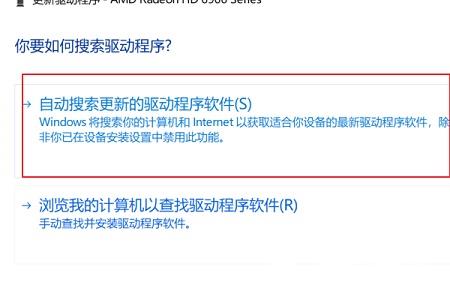最近有不少win7用户在拖动窗口的时候,发现窗口十分卡顿,一直有各种残影存在,使得整体运行起来非常不流畅。今天就来给大家说明一下win7桌面拖动软件不流畅残影的多种解决方法
最近有不少win7用户在拖动窗口的时候,发现窗口十分卡顿,一直有各种残影存在,使得整体运行起来非常不流畅。今天就来给大家说明一下win7桌面拖动软件不流畅残影的多种解决方法,用户们只要按照图文进行操作,就可以恢复正常。有需要的用户们赶紧来看一下吧。
win7拖动窗口有卡顿多种残影怎么办
方法一、
1、右键“计算机”,选择“属性”。
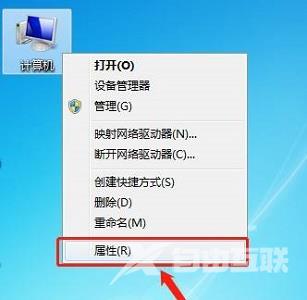
2、点击左边的“高级系统设置”。
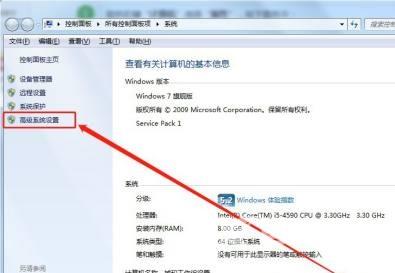
3、在其中找到性能“设置”。
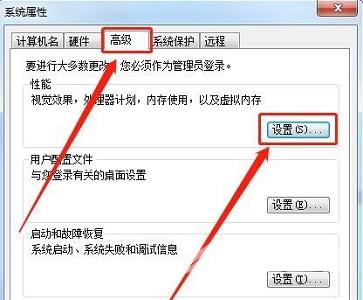
4、点击“视觉效果”选项卡。
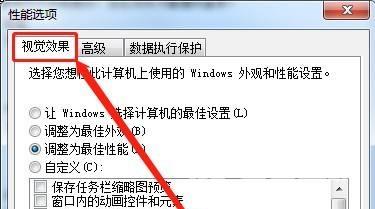
5、勾选“调整为最佳性能”,确定即可。
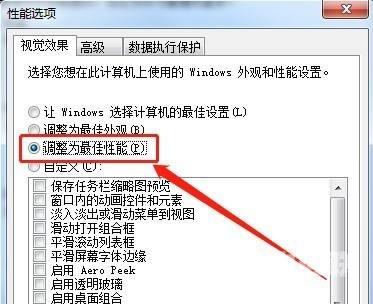
方法二、
1、打开“设备管理器”
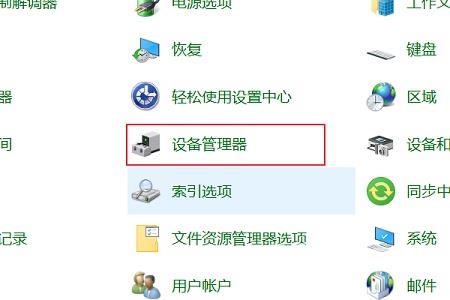
2、找到显示适配器。
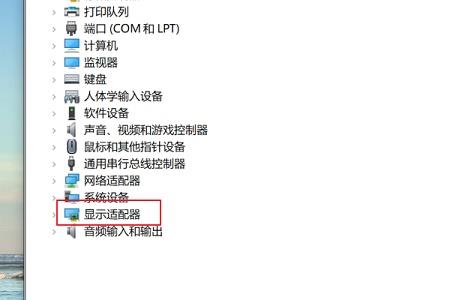
3、右键选择“更新驱动程序”
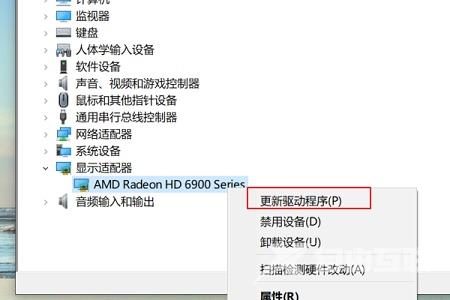
4、然后让系统自动搜索并更新即可。